Discord je platforma, kde se setkává zábava s hrami, ale občas se může stát terčem útoků a váš účet může být ohrožen. Proto je klíčové zabezpečit svůj profil tak, aby i v případě, že dojde k prolomení hesla, k němu nikdo jiný neměl přístup. Zavedení dvoufaktorového ověřování je zásadní krok. Nezapomínejte také pravidelně obměňovat své heslo a zkontrolovat nastavení soukromí.
Jak aktivovat dvoufaktorové ověření na Discordu
Dvoufaktorová autentizace (2FA) na Discordu pracuje s aplikacemi Google Authenticator nebo Authy. Tyto aplikace vygenerují dočasný kód, který se vám zobrazí na vašem telefonu při každém pokusu o přihlášení. Discord bez tohoto kódu neumožní vstup do vašeho účtu, čímž zajistí, že jste to skutečně vy.
Pro nastavení 2FA v Discordu, klikněte na ikonu ozubeného kolečka, která se nachází vlevo dole vedle vašeho jména a profilového obrázku. Tím se dostanete do Nastavení.
V sekci Můj účet zvolte možnost „Povolit dvoufaktorové ověření“.

Následně si musíte na svém smartphonu nebo tabletu nainstalovat Google Authenticator nebo Authy. V jedné z těchto aplikací použijte funkci „Skenovat čárový kód“ a naskenujte QR kód zobrazený v Discordu. Alternativně můžete využít „Zadat poskytnutý klíč“ a zadat kód 2FA ručně.
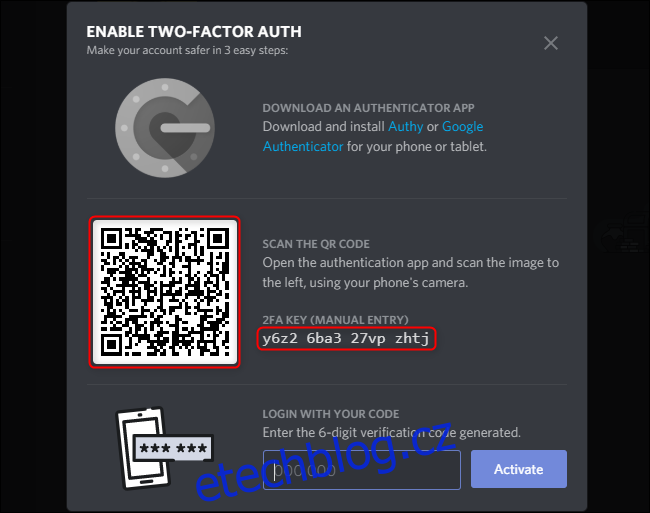
Po úspěšném naskenování QR kódu nebo zadání klíče, vám aplikace Google Authenticator nebo Authy vygeneruje šestimístný ověřovací kód. Tento kód zadejte do Discordu, čímž aktivujete 2FA.
Po aktivaci 2FA můžete přidat své telefonní číslo pro SMS autentizaci nebo stáhnout záložní kódy. Tyto kódy můžete použít v situacích, kdy nebudete mít přístup k aplikaci generující kódy. Tyto dodatečné kroky můžete provést i později.
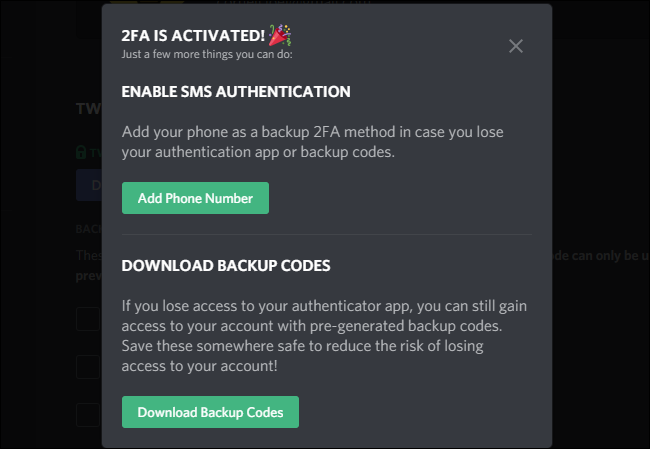
Jak posílit zabezpečení hesla k vašemu Discord účtu
Silné heslo je základní kámen zabezpečení. Neměli byste používat stejné heslo, které používáte na Discordu i na jiných službách. Doporučuje se využívat správce hesel, které vám pomohou generovat unikátní a silná hesla a bezpečně je ukládat.
Pokud si chcete změnit heslo v aplikaci Discord, přejděte do Nastavení, tak jak jste to udělali dříve – kliknutím na ikonu ozubeného kolečka vlevo dole vedle vašeho jména a profilového obrázku. V sekci Můj účet klikněte na tlačítko „Upravit“.

Klikněte na možnost „Změnit heslo?“.
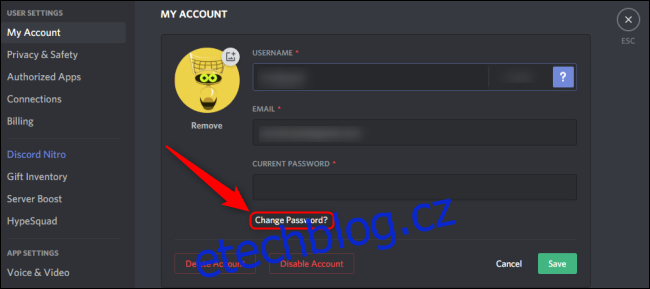
Zadejte své stávající heslo a poté zadejte nové, silné heslo. Nakonec klikněte na tlačítko „Uložit“.
Jak správně nastavit soukromí v Discordu
Discord poskytuje množství nástrojů pro ochranu vašeho soukromí. Pro přístup k těmto nastavením, otevřete nabídku Nastavení stejně jako předtím. V sekci Uživatelská nastavení klikněte na „Soukromí a bezpečnost“.
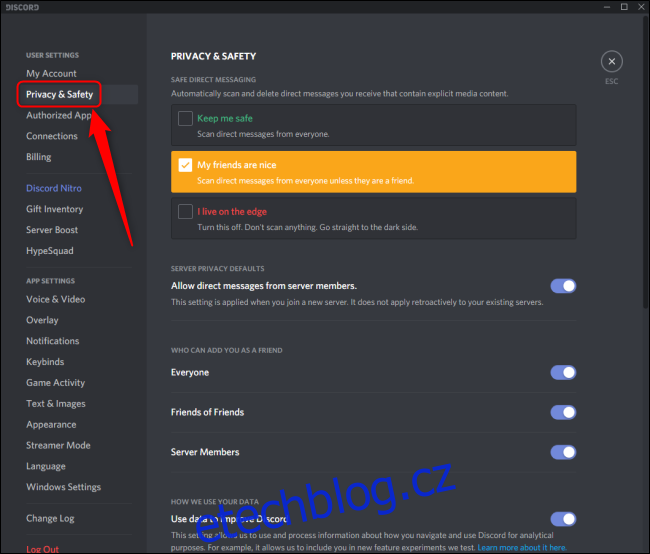
Zde máte k dispozici nastavení, která vám umožňují kontrolovat, kdo vás může kontaktovat, jaký obsah vám ostatní mohou posílat a jakým způsobem Discord sleduje a využívá data, která vygenerujete. V případě potřeby si také můžete vyžádat všechna svá data od Discordu pomocí tlačítka „Vyžádat data“, které se nachází na této stránce.
Díky dvoufaktorové autentizaci, používání silného hesla a správnému nastavení soukromí a zabezpečení, můžete efektivně zabezpečit svůj Discord účet a používat jej bez obav.